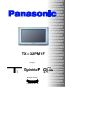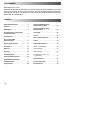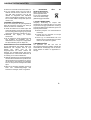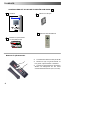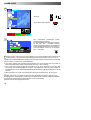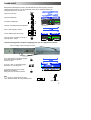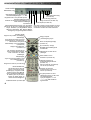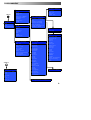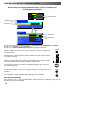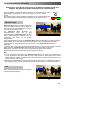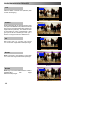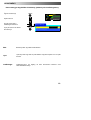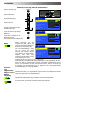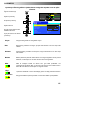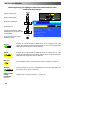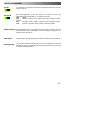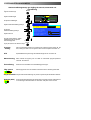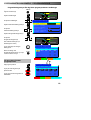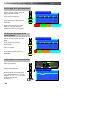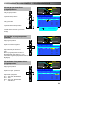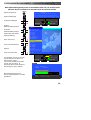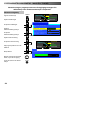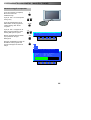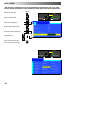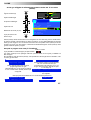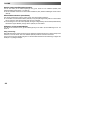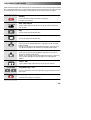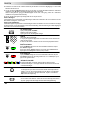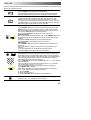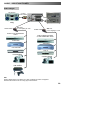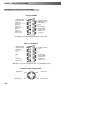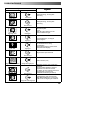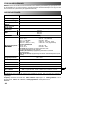nasonic¡Panasonic¡Panasonic¡Panasonic¡Panasonic¡Pana
sonic¡Panasonic¡Panasonic¡Panasonic¡Panasonic¡Panaso
nic¡Panasonic¡Panasonic¡Panasonic¡Panasonic¡Panasoni
c¡Panasonic¡Panasonic¡Panasonic¡Panasonic¡Panasonic¡
Panasonic¡Panasonic¡Panasonic¡Panasonic¡Panasonic¡Pa
nasonic¡Panasonic¡Panasonic¡Panasonic¡Panasonic¡Pana
sonic¡Panasonic¡Panasonic¡Panasonic¡Panasonic¡Panaso
nic¡Panasonic¡Panasonic¡Panasonic¡Panasonic¡Panasoni
c¡Panasonic¡Panasonic¡Panasonic¡Panasonic¡Panasonic¡
Panasonic¡Panasonic¡Panasonic¡Panasonic¡Panasonic¡Pa
nasonic¡Panasonic¡Panasonic¡Panasonic¡Panasonic¡Pana
sonic¡Panasonic¡Panasonic¡Panasonic¡Panasonic¡Panaso
nic¡Panasonic¡Panasonic¡Panasonic¡Panasonic¡Panasoni
c¡Panasonic¡Panasonic¡Panasonic¡Panasonic¡Panasonic¡
Panasonic¡Panasonic¡Panasonic¡Panasonic¡Panasonic¡Pa
nasonic¡Panasonic¡Panasonic¡Panasonic¡Panasonic¡Pana
sonic¡Panasonic¡Panasonic¡Panasonic¡Panasonic¡Panaso
nic¡Panasonic¡Panasonic¡Panasonic¡Panasonic¡Panasoni
c
¡Panasonic¡Panasonic¡Panasonic¡Panasonic¡Panasonic¡
Panasonic¡Panasonic¡Panasonic¡Panasonic¡Panasonic¡Pa
nasonic¡Panasonic¡Panasonic¡Panasonic¡Panasonic¡Pana
sonic¡Panasonic¡Panasonic¡Panasonic¡Panasonic¡Panaso
nic¡Panasonic¡Panasonic¡Panasonic¡Panasonic¡Panasoni
c¡Panasonic¡Panasonic¡Panasonic¡Panasonic¡Panasonic¡
Panasonic¡Panasonic¡Panasonic¡Panasonic¡Panasonic¡Pa
nasonic¡Panasonic¡Panasonic¡Panasonic¡Panasonic¡Pana
sonic¡Panasonic¡Panasonic¡Panasonic¡Panasonic¡Panaso
nic
¡Panasonic¡Panasonic¡Panasonic¡Panasonic¡Panasoni
c¡Panasonic¡Panasonic¡Panasonic¡Panasonic¡Panasonic¡
Panasonic¡Panasonic¡Panasonic¡Panasonic¡Panasonic¡Pa
nasonic¡Panasonic¡Panasonic¡Panasonic¡Panasonic¡Pana
sonic¡Panasonic¡Panasonic¡Panasonic¡Panasonic¡Panaso
nic¡Panasonic¡Panasonic¡Panasonic¡Panasonic¡Panasoni
c¡Panasonic¡Panasonic¡Panasonic¡Panasonic¡Panasonic¡
Panasonic¡Panasonic¡Panasonic¡Panasonic¡Panasonic¡Pa
nasonic¡Panasonic¡Panasonic¡Panasonic¡Panasonic¡Pana
sonic
¡Panasonic¡Panasonic¡Panasonic¡Panasonic¡Panaso
nic¡Panasonic¡Panasonic¡Panasonic¡Panasonic¡Panasoni
c¡Panasonic¡Panasonic¡Panasonic¡Panasonic¡Panasonic¡
Panasonic¡Panasonic¡Panasonic¡Panasonic¡Panasonic¡Pa
nasonic¡Panasonic¡Panasonic¡Panasonic¡Panasonic¡Pana
sonic¡Panasonic¡Panasonic¡Panasonic¡Panasonic¡Panaso
nic¡Panasonic¡Panasonic¡Panasonic¡Panasonic¡Panasoni
c¡Panasonic¡Panasonic¡Panasonic¡Panasonic¡Panasonic¡
Panasonic¡Panasonic¡Panasonic¡Panasonic¡Panasonic¡Pa
nasonic
¡Panasonic¡Panasonic¡Panasonic¡Panasonic¡Pana
sonic¡Panasonic¡Panasonic¡Panasonic¡Panasonic¡Panaso
nic¡Panasonic¡Panasonic¡Panasonic¡Panasonic¡Panasoni
c¡Panasonic¡Panasonic¡Panasonic¡Panasonic¡Panasonic¡
Panasonic¡Panasonic¡Panasonic¡Panasonic¡Panasonic¡Pa
nasonic¡Panasonic¡Panasonic¡Panasonic¡Panasonic¡Pana
sonic¡Panasonic¡Panasonic¡Panasonic¡Panasonic¡Panaso
nic¡Panasonic¡Panasonic¡Panasonic¡Panasonic¡Panasoni
c¡Panasonic¡Panasonic¡Panasonic¡Panasonic¡Panasonic¡
Panasonic
¡Panasonic¡Panasonic¡Panasonic¡Panasonic¡Pa
nasonic¡Panasonic
TQB0E0216F---M
TX---32PM1F
Bruksanvisning
Färg- TV
Svenska

2
Bästa Panasonic-kund
Välkommen till familjen av Panasonic-kunder. Vi hoppas att du får många års nöje av din
nya färg-TV. Det här är en mycket avancerad TV, men Snabbstartsbruksanvisningen
visar dig hur du får på TVn snabbt. Du kan sedan läsa hela bruksanvisningen och
bevara den för framtida bruk.
Säkerhetesföreskrifter 3..............
Tillbehör 4...........................
Snabbguide 5.......................
Huvudkontroller: Frampanelen
och fjärrkontrollen 8.................
Programmeny 9......................
Hur man använder
skärmmenyerna 10...................
Bildvisningskontroller 11.............
Huvudmeny 13.......................
Bildmeny 14.........................
Ljudmeny 15.........................
Inställningsmeny 16..................
Stationsinställningsmeny 18..........
Stationsinställningsmeny -
Programändring 19...................
Programtabell 22.....................
Stationsinställningsmeny -
Självinställning (ATP) 23..............
Stationsinställningsmeny -
Manuell tunin g 24....................
OSD Språk 26........................
Q-Link 27............................
VCR / DVD/R Funktioner 29...........
Text -TV 30...........................
Audio/Videofunktioner 32.............
AV-val och inställning 32...............
Främre uttagen 32....................
Bakre uttagen 33......................
Information om scart---och
s --- vid eouttag 34......................
Problemlösning 35...................
För din vägledning 36................
Specifikationer 36....................
VÄLKOMMEN
INNEHÅLL

3
D Denna TV är avsedd för 220-240V, 50Hz A.C.
D För att undvika skada som kan leda till
elektrisk stöt eller brand, utsätt inte TVn för
regn eller fuktig omgivning. TV:n får inte
utsättas för droppande eller stänkande
vatten. Föremål fyllda med vätska, t.ex. vaser,
får inte heller ställas ovanpå eller placeras
ovanför TV:n.
H VARNING: HÖGSPÄNNING !!!!
Ta inte bort bakstycket då spänningsförande
delar då exponeras. Det finns inga delar på
insidan som behöver underhållas.
D Undvik att utsätta TVn för direkt solljus el ler
andra värmekällor. För att förhindra eldsvada
bör man aldrig placera nagon typ av ljus eller
öppenlagaovanpaellerinärhetenavTV:n.
D Säkerställ lätt tillgång till kabelns
stickkontakt.
D På / Av-funktionen i denna modell bryter inte
helt kontakten till kraftkällan. Dra ut
nätkontakten från uttaget när TV-apparaten
inte ska användas under en längre tid.
HRENGÖRING A V HÖLJE OCH BILDSKÄRM
Ta bort nätkontakten från uttaget. Höljet och
bildskärmen kan rengöras med en mjuk
torkduk som fuktas med ett milt
rengöringsmedel och vatten. Använd inte
lösningar som innehåller benzol eller bensin.
TV-apparater kan orsaka statisk elektricitet, så
var försiktig om du vidrör bildskärmen.
D Adekvat ventilation är av största betydelse för
att förhindra fel i elektriska komponenter, så vi
rekommenderar att ett avstånd om minst 5
cm lämnas fritt runtomkring TV-mottagaren
även om den placeras i bokhylla eller mellan
hyllor.
D Man får inte förhindra ventilation genom att
täcka över ventilationsöppningar med
föremål som tidningar, dukar och gardiner.
H EKOLOGISKT SÄTT AV
AVFALLSLIKVIDATION
Batteri, förpackningar och
gamla apparater kasta
inte av som hushållsavfall,
men sortera dessa enligt
gällande lagliga föreskrifter.
H TV-SPEL/HEMDATORER
Långvarig användning av TV-spel eller
hemdatorer kan orsaka på vilken TV som helst
en permanent ‘skugga’ på skärmen. Denna typ
avskadapåbildröretkanförhindrasgenomatt
följande punkter iakttas:
D Minska ljusstyrke- och kontrastnivåer till
minimiläge.
D Använd inte TVn oavbrutet om TV-spel
eller hemdator används.
D Denna typ av bildrörsskada kan inte
hänföras till normal användning och täcks
därför inte av Panasonics garanti.
H INSOMNINGSLÄGE
Om apparaten inte slås från efter att
sändningarna avslutats för kvällen, övergår den
automatiskt till standby-läge efter 30 minuter.
Denna funktion är inaktiv om apparaten är i
AV-läge.
SÄKERHETSFÖRESKRIFTER

4
n
Fjärrkontroll EUR7628010R
KO NTROLLERA ATT DU HAR DE TILLBEHÖR SOM VISAS
Handbok
Garanti inom Europa
Batterier för fjärrkontrollen
(2 x R6-(UM3)storlek)
D Kontrollera att batterierna sitter på rätt håll
D Blanda inte nya och gamla batterier. Ta
bort gamla, uttjänta batterier omedelbart.
D Använd inte olika batterityper, exempelvis
AlkalineochManganese.Dukanockså
använda laddbara batterier (Ni-Cd, Ni---MH).
Batterier för fjärrkontrollen
TILLBEHÖR

5
VCR / DVD/R
1
AV1
Sätt i antennen och anslut den utrustning som hör till.
2
Kontrollera först att videon (DVD/R) är i
vänteläge.
Anslut TV:n och sätt på den.
ELLER
AV2
SATELLITMOTTAGARE
AV1
AV2
SNABBGUIDE

6
Justera volym. Ändra kanal. Om du installerar en ny Q-Link-kompatibel video (DVD/R) kan du
sätta på den nu. De överförda kanalinställningarna stämmer överens med TV:ns. Om du
D Om videon (DVD/R) inte accepterar den information som du har överfört från TV:n måste du
kanske välja alternativet Ladda ned Download på menyn i videon (DVD/R).
D Om Q-Link inte fungerar på rätt sätt, kontrollerar du att den är ansluten till TV:ns AV1 eller
AV2-kontaktochattSCART-kabelnäravtypen“heltfungerande”samtattvideon(DVD/R)är
kompatibel med Q-Link, NEXTVIEWLINK eller liknande tekniker. Fråga återförsäljaren om du vill
veta mer.
D Mer information om Q-Link och anslutningsutrustning finns på sidorna 27, 28, 32 och 33.
5
Den automatiska inställningen startar.
Kanalerna hittas och lagras.
Om en kompatibel video (DVD/R) har anslutits
till AV1 eller AV2 - kontakten kommer
programmeringsinformation att överföras till
videon (DVD/R) direkt via Q-Link. Se sidan 27.
Tryck på knappen TV/AV om du vill avsluta
ATP --- sekvensen.
3
4
Välj land.
Tryck på den röda knappen.
Mer information om detta finns i videohandboken.
Man kan ibland se att bilden är något skev eller att färgfläckar uppstår i skärmens hörn
(färgrenhet). Geomagnetic Correction kan användas för att vid behov avlägsna problemen:
6
Se först till att nedladdningsprocedurerna ATP och Q-Link är utförda.
Skärmen ska inte visa några s kärmmenyer.
TV/AV
installerar en ny NEXTVIEWLINK-kompatibel video (DVD/R) måste du starta överföringen manuellt.
SNABBGUIDE

7
Tryck och släpp ut här för att öppna luckan.
Tryck på F-knappen upprepade gånger
tills funktionen Geomagnetisk
korrection visas.
Tryck på + eller --- upprepade gånger
tills bilden ser ut att vara plan.
Tryck på F-knappen igen för att gå
tillbaka till normalläge.
Stäng luckan för att undvika skador.
Ändra volym
Byta program
Du kan nu börja titta på program.
Markörkontrollen har två grundfunktioner:
Med fjärrkontrollsknapparna nedan, gå till alternativmenyn Geomagnetic Correction,
(Geomagnetisk korrektion) och följ förfarandet nedan (för en detaljerd förklaring till
displaymenysystemet, se sidan 10) :
Öppna Huvudmenyn
Flytta till Inställningar
Acceptera Inställningar
Flytta till menyalternativet Geomagnetisk.
Gå in i Geomagnetisk---menyn.
Justera bildlutningen efter behov.
Tryck på TV/AV - - - knappen för att gå ur
Geomagnetisk---menyn.
Funktion Geomagnetisk korrektion är tillgänglig även fran TV---apparatens frontpanel.
F
F
--- / v
MENU
TV/AV
7
SNABBGUIDE

8
Knappar för att ändra
program/kanal (0-9) och för
text-T V (se sidan 30)
Växlar mellan TV och
AV-funktion (se sidan 32)
Standby till/från
Kopplar TVn på eller i standbyläge
Programposition för val av
tvåsiffriga program (10-99) med
numeriska tangenter.
Tryck på knappen “C“ och
“ --- / --- --- “ f ö r d ir ek t k a nalval i
hyperbandet.
Ljudavstängning av/på
Direkt kanalåtkomst
NärdutittarpåTVellernär
någon av menyerna Tuning
(inställningar), Programme edit
(ändra program) eller Manual
tuning (manuella inställningar)
är aktiva trycker du på denna
knapp och sedan anger du
kanal med sifferknapparna
Tangenter för text-TV (se sidan 30)
Färgade tangenter för
Programändring sfunktioner
(se sidan 19)
text-TV-funktioner (se sidan 30)
och AV-val (se sidan 32)
STR (Återställningsfunktion)
Används för att lagra kanalinställningar och
andra funktionsinställningar
F(Funktionsval)
Visar bildskärmsfunktionerna, tryck upprepade
gånger för att gå igenom tillgängliga funktioner -
Volym, Kontrast, Ljus, Färgmättnad, Skärpa,
Färgton (i NTSC-läge), Bas, Diskant, Balans,
Tuningmeny och geomagnetisk korrektion
Ökar eller minskar programposition ett steg i
taget. När en funktion redan visas, tryck för
att öka eller minska den valda funktionen
TV/AV- väljare (se sidan 32)
Uttag för hörlurar (se sidan 32)
RCA A udio/Videouttag
(se sidan 32)
Rött indikeringsljus för Standby -läge.
Använd Standbyknappen - / + eller
tangenterna för 0-9 för att sätta på TVn
Piltangenter för olika val och
justeringar
Kring-ljud på/av
Direkt TV-inspelningsknapp
(se sidan 27)
Statusknapp.
Tryck på denna knapp för att visa
programposition, programnamn,
kanalnummer, TV-system,
tidsstereoläge och programtabell
(se sidan 22)
VCR/DVD växlare (se sidan 29)
S---VHS uttag (sidan 32)
Knappar för bildvisning
(se sidan 11)
HUVUD STRÖM
BRYTARE till / från
N(normalisera)---knapp.
Återställer alla inställningar till
normalnivåer.
OK---knappen används för att
spara och bekräfta tunerläge,
OSD---funktioner och andra
inställningar
Menyknappar
Tryck för att komma åt Bild, Ljud-
och Inställningsmenyer
(se sidan 10)
HUVUDKONTROLLER: FRAMPANELEN OCH FJÄRRKONTROLLEN

9
Bild
Ljud
Inställningar
Huvudmeny
Mode
Kontrast
Ljus
Färgton (NTSC)
Färgmättnad
Skärpa
Färgtemp
P-NR
Bild
Volym
Bas
Diskant
Balans
MPX
Läge
Ambience
Ljud
AV1 ut
AV2 ut
Text - TV
Av timer
Q-Link
Text språk
Stationssökning
OSD Språk
Geomagnetisk
Inställningar
Panasonic Auto
16:9
14:9
Justera
4:3
Zoom 1
Zoom 2
Format
Program ändring
ATP
Manuell tuning
Fininställning
Färg system
Volym korrektion
Dekoder (AV2)
Stationssökning
OSD Språk
Geomagnetisk korrektion
Land
Ta bort
Sätt in
Flytta
Ladda ner
Program ändring
Varning
ATP
Manuell tuning
MENU
ASPECT
Deutsch
English
Français
Italiano
ELLHNIKA
Čeština
Română
Polski
Español
Norsk
Dansk
Svenska
Magyar
Russkij
Slovensky
Srpski
Nederlands
Suomi
Türkçe
Português
Hrvatski
Bulgarian
Slovensko
Deutschland
Österreich
France
Italia
España
Portugal
Nederland
Danmark
Sverige
Norge
Suomi
Belgien
Schweiz
ELLADA
Polska
Česká republika
Magyarország
E.Eu
PROGRAMMENY

10
Denna TV har en utförlig bildskärmsvisning “OSD” för inställning av
TV-mottagarens funktioner.
En del val låter dig höja eller sänka graden av t ex Kontrast, Ljus, Färgmättnad och Skärpa.
En del val, t ex Av timer ger dig valmöjligheter.
En del val, t ex stationsinställningsmenyn leder till ytterligare en meny.
Huvudmeny
−
∧
∨
+
OK
Välj
Acceptera
Avsluta
Bild
Mode Dynamisk
Kontrast
Ljus
Färgmättnad
Skärpa
Färgtemp Normal
P-NR Auto
Instruktioner
Menytitel
Delmenyer
Valmarkör
Valmarkör
Bild Acceptera
Ljud
Inställningar
Knappen MENU används för att öppna huvudmenu samt att atervända till
föregaende menu.
MENU
TV/AV
N
Pilknapparna som pekar uppåt och nedåt används för att flytta markören uppåt
och nedåt i menyerna.
Vänster- och högertangenterna används för att bläddra mellan menyerna, justera
nivån på den valda funktionen eller att välja en underfunktion.
OK---knappen används för att spara och bekräfta tunerläge, OSD---funktioner
och andra inställningar
Du använder knappen TV/AV för att stänga menyerna och återgå till normal
TV-skärm.
N (normalisera)---knapp. Återställer alla inställningar till normalnivåer.
Sista minnesinställning
Vissa funktioner har en sista minnesinställning, vilket innebär att inställningen finns kvar när
apparatenslåspåvidnästatillfälle.
HUR MAN ANVÄNDER SKÄRMMENYERNA

11
Widescreen---TV:n gör att du kan njuta av en bild med optimal storlek och
bildkvot. Det gäller även bilder med widescreen ”biofilmformat”.
Tryck på ASPECT---knappen upprepade gånger för att flytta mellan de sju olika
bildkvotsvalen:PanasonicAuto,16:9,14:9,Justera,4:3,Zoom1,Zoom2.
ELLER
Du kan även trycka en gång på ASPECT---knappen och sen använda den RÖDA
eller GRÖNA knappen för att gå åt valfritt håll bland de sju bildkvotsvalen.
Panasonic Auto
Panasonic Auto bestämmer bästa aspektläge
för att visa bilden du tittar på. Den gör detta i en
fyra stegs process som bestämmer om bilden
som visas är en bredskärmsbild.
Om Panasonic Auto upptäcker en
bredskärmssignal växlar den till 16:9
bredskärmsläge. Om Panasonic Autointe hittar
någon widescreensignal förbättrar den här
avancerade TV:n bilden för en optimal
bildupplevelse.
Texten på bildskärmen indikerar hur Panasonic Auto bestämde vilket läge som skulle användas.
‘WIDE’ (BRED) visas högst upp till vänster på bildskärmen om en bredskärmssignal (WSS)
upptäcks eller om en signal upptäcks genom ett Scart---uttag. Panasonic Auto växlar till
16:9--- läge.
”Panasonic Auto” visas högst upp till vänster på bildskärmen om svarta ränder ovanför och under
bilden upptäcks. Panasonic Auto väljer bästa läge och utvidgar bilden för att fylla ut
bildskärmen. Denna process kan ta flera minuter beroende på hur mörk bilden är.
Likväl kanske du föredrar att välja ett av de andra lägena för bilden.
Obs:
D Om du får problem med bildvisningen i Panasonic Auto-läge när du spelar upp bredbildsformat
som du har spelat in med videon (DVD/R) är det möjligt att den s.k. tracking-funktionen i videon
(DVD/R) behöver justeras (i handboken som följer med videon (DVD/R) finns in struktioner om
justerar “tracking”-funktionen).
D Bildvisningen för bredbild kan variera mellan olika filmer och program. Om bilderna är bredare än
standardfilmformatet 16:9 kan d et hända att ett svart fält visas överst och nederst på skärmen.
16:9
16:9---format visas enäkta 16:9(anamorfisk) bild
utan bildkvotsförskjutningar.
BILDVISNINGSKONTROLLER
16:9
<< >>
16:9
Panasonic Auto
<< >>
ASPECT

12
14:9
14:9 visar bilden i formatet 14:9 (letterbox) eller
4:3 utan förvrängning.
Justera
Använd detta läge när du vill utvidga en 4:3--- bi ld
och fylla ut hela bildskärmen (hellre än att titta på
ettprogram med svartaränderlängs vänstra och
högrakanternapåbilden). 4:3--- bi ld e n s t räc k s
ut horisontalt och fyller ut bildskärmen, detta
görs på så sätt att sträckningen bara syns i
vänstraochhögrakanternaavbildskärmen.
4:3
4:3---format visas en 4:3---bild med normal
4:3---storlek utan några bildkvotsförskjutningar.
Zoom1
Zoom 1 gerbilderi16:9letterbox---formateller
4:3---format utan några bildkvotsförskjutningar.
Zoom2
Zoom 2 ger 16:9 anamorfiska letterbox---bilder i
helskärmsläge utan några
bildkvotsförskjutningar.
BILDVISNINGSKONTROLLER
14:9
14:9
<< >>
Justera
<< >>
4:3
4:3
<< >>
Zoom 1
Zoom1
<< >>
Justera
Zoom 2
Zoom2
<< >>

13
Denna m eny ger dig tillträde till b i ldmeny, ljudmeny och inställningsmeny.
Öppna Huvudmenyn
Flytta till ditt val
Höjellersänknivåeri
inställningsfunktionerna
Tryck på TV/AV för att lämna
Huvudmenyn
Bildmenyn låter dig ställa in bildkvaliteten.
Ljudmenynlåterdigställainljudkvalitetenenligtallaaspektersomdusjälv
föredrar.
Inställningsmenyn ger tillgång till olika avancerade funktioner samt
stationsinställninsmenyn.
HUVUDMENY
MENU
TV/AV
Huvudmeny
−
∧
∨
+
OK
Välj
Acceptera
Avsluta
Bild Acceptera
Ljud
Inställningar
Bild
Ljud
Inställningar

MENU
TV/AV
N
14
Bildmenyn låter dig ställa in bildkvaliteten
Öppna Huvudmenyn
Flytta till Bildmeny
Acceptera Bildmeny
Flytta till ditt val
Höj eller sänk nivåerna eller
inställda funktioner
Tryck på TV/AV för att lämna
Bildmeny
Tryck på N- -- knappen för att
återvända till den
förprogrammerade inställningen.
Mode bildmenyn ger dig
möjlighet att välja, justera och
spara tre olika bildinställningar –
Dynamisch, Normal och Bio.
För varje bildinställning i mode
kan du justera och spara
kontrast, ljus, skärpa, färgton
(bara NTSC) och färgmättnad i
enlighet med dina e gna
konkreta krav på bilden (du kan
till exempel vilja ha olika
inställningar för att se på sport, film, nyheter osv.)
Mode erbjuder maximalt tre separata inställningar för varje signalkälla: RF, AV1,
AV2, AV3. Alla tre visningslägen erbjuder automatisk bildförbättring genom
analys och bearbetning av den inkommande bilden. Genom att trycka på
N---knappen på fjärrkontrollen kan du återgå till den förprogrammerade
profilinställningen för utvald signalkälla.
Nivåerna i Kontrast, Ljus, Färgmättnad, Färgton (NTSC) och Skärpa kan justeras
enligt dina önskemål och synförhållanden.
Färgbalansinställning låter dig att ställa in bildens hela färgbalans.
P-NR reducerar automatiskt oönskade störningar på bilden.
BILDMENY
Bild
Mode Dynamisk
Kontrast
Ljus
Färgmättnad
Skärpa
Färgtemp Normal
P-NR Auto
−
∧
∨
+
OK
Välj
Ändra
Avsluta
Återgå
Bild
Mode Normal
Kontrast
Ljus
Färgmättnad
Skärpa
Färgtemp Normal
P-NR Auto
Bild
Mode Bio
Kontrast
Ljus
Färgmättnad
Skärpa
Färgtemp Normal
P-NR Auto
Kontrast
Färgton
(NTSC)
Färgmättnad
Ljus
Skärpa
Färgtemp
P-NR
Mode

15
Ljudmenyn låter dig ställa in ljudkvaliteten enligt alla aspekter som du själv
föredrar
.
Öppna Huvudmenyn
Flytta till Ljudmeny
Acceptera Ljudmeny
Flytta till ditt val
Höj eller sänk nivåerna eller
inställda funktioner
Tryck på TV/AV för att lämna
Ljudmenyn
V olymjustering ställer in all utgående volym.
Basjustering förstärker de lägre, djupare frekvenserna och kan höjas eller
sänkas.
Diskantjustering förstärker de skarpare, högre frekvenserna och kan höjas
eller sänkas.
Balans påverkar ljudnivån mellan vänster och höger högtalare. Du kan justera
balansen, till exempel om du sitter närmare den ena högtalaren.
MPX är vanligtvis inställt för Stereo som ger bästa ljudkvalitet. Om
mottagningen försämras eller om servicen inte finns bör man växla till mono.
Mono M1 och M2 kan också väljas om signaler sänds.
Ljudet kan förbättras i musik- eller talläge genom att välja passande funktion.
Kringljud förstärker ljudet dynamiskt och simulerar bättre rymdljudeffekt.
LJUDMENY
Ljud
−
+
Volym
Bas
Diskant
Balans
MPX Stereo
Läge Musik
Ambience Av
−
∧
∨
+
OK
Välj
Justera
Avsluta
Återgå
MENU
TV/AV
Bas
Diskant
MPX
Ambience
Balans
Läge
Volym

MENU
TV/AV
16
Inställningsmenyn ger tillgång till olika avancerade funktioner samt
stationsinställninsmenyn
Öppna Huvudmenyn
Flytta till Inställningar
Acceptera Inställningar
Flytta till ditt val
Höj eller sänk nivåerna, ställ in
inställningar eller acceptera olika
valmöjligheter
Tryck på TV/AV för att lämna
Inställningsmenyn
Erbjuder ett u rval av signaler att sända till AV1 Scart---uttaget. Du kan välja
mellan den inställda programpositionen eller AV2 / AV3. Vid val av MONITOR
sänds alltid den signal som visas på skärmen.
Erbjuder ett u rval av signaler att sända till AV2 Scart---uttaget. Du kan välja
mellan den inställda programpositionen eller AV1/AV3. Vid val av MONITOR
sänds alltid den signal som visas på skärmen.
Text-TVinställning låter dig välja mellan FLOF eller LIST-läge. Se sidan 30.
Av Timer stänger av TVn inom en förinställd tid som du kan välja mellan 0 till
90 minuter med 15 minuters intervaller.
Färgsystemet och volym korrektion --- se sidan 18.
INSTÄLLNINGSMENY
Inställningar
AV1 ut TV
AV2 ut TV
Text - TV FLOF
Av timer AV
Q-Link AV1
Text språk Väst
Stationssökning
OSD Språk
Geomagnetisk
−
∧
∨
+
OK
Välj
Ändra
Avsluta
Återgå
AV timer
Text-TV
Färg system,
Volym
korrektion
(bara AV)
AV2 ut
AV1 ut

17
Q-Link tillåter (AV1 eller AV2) eller stänger av datakommunikationen med din
VCR. Se sidan 27.
V älj teckenuppsättning så att alla tecken som behövs för texten på
teletextsidorna finns tillgängliga (t. ex. kyrilliska tecken etc.).
Läge Språk
Väst: engelska, franska, tyska, grekiska, italienska, spanska, svenska,
turkiska
Ost1: engelska, estniska, lettiska, rumänska, ryska, ukrainska, litauiska
Ost2: tjeckiska, ungerska, lettiska, polska, rumänska, litauiska
Stationsinställningsmenyn ger tillgång till många olika funktioner inklusive
programändring, ATP, fininställning, manuell inställning, färgsystem och
ljudkorrigering. Se sidan 18.
OSD Språk låter dig välja språket som används i Displaymenyer. Se sidan 26.
Om du märker att bilden lutar något eller om det finns färgfläckar i hörnen på
bildskärmen, ska du använda den här funktionen för att ta bort dem. Se steg
6, sidan 6 (Snabbstartguiden).
INSTÄLLNINGSMENY
Geomagnetisk
OSD Språk
Stationssökning
Text sp rå k
Q-Link

MENU
TV/AV
18
Stationsinställningsmenyn ger tillgång till manuell, automatisk och
fininställning
.
Öppna Huvudmenyn
Flytta till Inställningar
Acceptera Inställningar
Flytta till stationsinställningsmenyn
Acceptera
stationsinställningsmenyn
Flytta till ditt val
Höj eller sänk nivåerna, ställ in
inställningar eller acceptera
olika valmöjligheter
TryckpåTV/AVförattlämnamenyn
När programändringsmenyn accepteras kan stationer flyttas, läggas till, tas
bort, namnges, låsas och TV-systemet kan också accepteras. Se sidan 19.
Självinställninsmeny låter dig automatiskt återgå till TVn. Se sidan 23.
Med manuell tuningmeny kan du ställa in individuella programpositioner
manuellt. Se sidan 24.
Stationer kan fininställas med fininställningsjusteringen.
Med färgsystemet kan du bestämma det rätta valet av sändningsstandard.
Volymkorrektionen tillåter dig att justera volymnivån på individuella stationer.
Du använder detta alternativ när en dekoder är ansluten via AV2. Sätt på På om
en kodad signal ska behandlas av dekodern. Sätt på Av när du är klar.
STATIONINSTÄLLNINGSMENY
Stationssökning
Program ändring Acceptera
ATP
Manuell tuning
Fininställning
Färg system Auto
Volym korrektion
Dekoder (AV2) Av
−
∧
∨
+
OK
Välj
Acceptera
Avsluta
Återgå
Lagra
Program
ändring
ATP
Manuell tuning
Dekoder (AV2)
Volym korrektion
Fininställning
Färg system

MENU
TV/AV
19
Prog ramändring smenyn låt er dig ändra pro gr ampositione rs inst ällningar
Öppna Huvudmenyn
Flytta till Inställningar
Acceptera Inställningar
Flytta till stationsinställningsmenyn
Acceptera
stationsinställningsmenyn
Flytta till Programändringsmenyn
Acceptera
Programändringsmenyn
Gör önskade ändringar (se
avdelningarna under)
Tryck OK-knapp för att lagra
ändringarna
När du är färdig med
Programändringsmenyn, tryck på
TV/AV för lämna menyn
För att ta bort oönskad
programposition
V älj programposition
Tryckpårödatangentenpå
fjärrkontrollen
Tryckigenpårödatangentenför
bekräftelse
STATIONSINSTÄLLNINGSMENY - PROGRAMÄNDRING
Stationssökning
Program ändring Acceptera
ATP
Manuell tuning
Fininställning
Färg system Auto
Volym korrektion
Dekoder (AV2) Av
−
∧
∨
+
OK
Välj
Acceptera
Avsluta
Återgå
Lagra
1: CH41 XYZ Av SC1
2: - Av SC1
3: - Av SC1
4: - Av SC1
5: - Av SC1
Prog. Kanal Namn Låsa Syst
Program ändring
Ta bort Sätt in Flytta Ladda ner
Prog. Kanal Namn Låsa Syst
Program ändring
1: CH41 XYZ Av SC1
2: - Av SC1
3: - Av SC1
4: - Av SC1
5: - Av SC1
Ta bort Att avbryta
−
∧
∨
+
OK
Ändra
programme
Välj
Avsluta
Återgå
Lagra

20
För att lägga till en programposition
Välj den programposition dit du vill
lägga till ett nytt program
Tryck på gröna tangenten
Tryckigenpågrönatangentenför
bekräftelse
Detta tomma program kan sedan
ställas in, namnges, låsas och
lokaliseras till ditt val av TV-system
För att flytta ett program till en
annan position
Välj den programposition som ska
flyttas
Tryckpågulatangentenpå
fjärrkontrollen
Välj en ny position
Tryckigenpågulatangentenför
bekräftelse
För att ställa in en programposition
V älj programposition
Flytta till kanalinställning
Ändra kanal eller tryck på knappen
C för direkt kanalåtkomst. Tryck på
knappen “C ” och “ --- / --- --- ” för d i r ek t
kanalval i hyperbandet
(se sidan 8).
STATIONSINSTÄLLNINGSMENY - PROGRAMÄNDRING
Prog. Kanal Namn Låsa Syst
Program ändring
1: CH41 XYZ Av SC1
2: - Av SC1
3: - Av SC1
4: - Av SC1
5: - Av SC1
Sätt in Att avbryta
Prog. Kanal Namn Låsa Syst
Program ändring
1: CH41 XYZ Av SC1
2: - Av SC1
3: - Av SC1
4: - Av SC1
5: - Av SC1
Konfirmera Att avbryta
1: CH41 XYZ Av SC1
2: - Av SC1
3: - Av SC1
4: - Av SC1
5: - Av SC1
Prog. Kanal Namn Låsa Syst
Program ändring
−
∧
∨
+
OK
Ändra
kanal
Välj
Avsluta
Återgå
Lagra
Sidan laddas ...
Sidan laddas ...
Sidan laddas ...
Sidan laddas ...
Sidan laddas ...
Sidan laddas ...
Sidan laddas ...
Sidan laddas ...
Sidan laddas ...
Sidan laddas ...
Sidan laddas ...
Sidan laddas ...
Sidan laddas ...
Sidan laddas ...
Sidan laddas ...
Sidan laddas ...
-
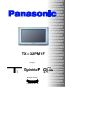 1
1
-
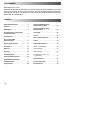 2
2
-
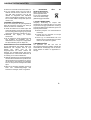 3
3
-
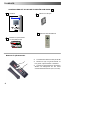 4
4
-
 5
5
-
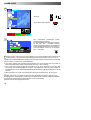 6
6
-
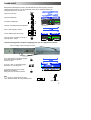 7
7
-
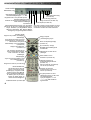 8
8
-
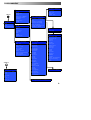 9
9
-
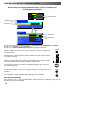 10
10
-
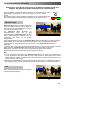 11
11
-
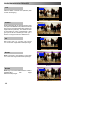 12
12
-
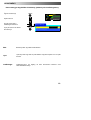 13
13
-
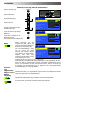 14
14
-
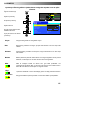 15
15
-
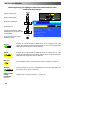 16
16
-
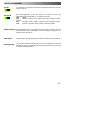 17
17
-
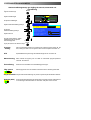 18
18
-
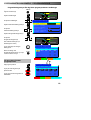 19
19
-
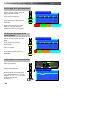 20
20
-
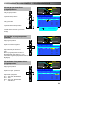 21
21
-
 22
22
-
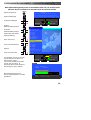 23
23
-
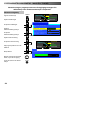 24
24
-
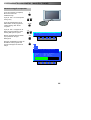 25
25
-
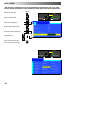 26
26
-
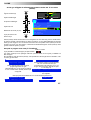 27
27
-
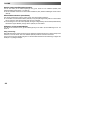 28
28
-
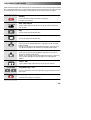 29
29
-
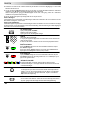 30
30
-
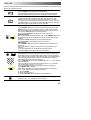 31
31
-
 32
32
-
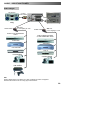 33
33
-
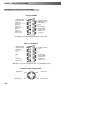 34
34
-
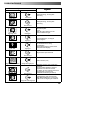 35
35
-
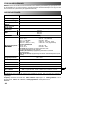 36
36
Relaterade papper
-
Panasonic TX28PK3F Bruksanvisningar
-
Panasonic TX28PK20F Bruksanvisningar
-
Panasonic TX25LD4FZ Bruksanvisningar
-
Panasonic TX28LK1FS Bruksanvisningar
-
Panasonic TX28PK3D Bruksanvisningar
-
Panasonic TX32DK20D Bruksanvisningar
-
Panasonic TC14JR1CV Bruksanvisningar
-
Panasonic TX21CK1F Bruksanvisningar
-
Panasonic TX32LX1F Bruksanvisningar
-
Panasonic TX26LX52F Bruksanvisningar